Mentre ms è fastidioso per gli utenti di Windows desktop con metro / modernUI, e altre aziende stanno ripristinando le cose al vecchio, GiMeSpace offre agli utenti desktop qualcosa di molto migliore: il più semplice e veloce task launcher e switcher possibile. GiMeSpace QuickMenu.
Premere un tasto mouse / tastiera assegnato personalizzato, il menu si apre nel punto in cui si trova il cursore del mouse, si sposta sull'attività desiderata, si rilascia il tasto e questo è tutto. Non può essere più veloce o più facile.
Nel pannello di controllo puoi selezionare il "tasto di scelta rapida" che desideri utilizzare per visualizzare QuickMenu. Se preferisci un clic per visualizzare il menu e poi un altro clic per selezionare l'attività desiderata, puoi selezionare "consenti attivazione clic". Puoi anche regolare il numero di colonne di icone mostrate dal menu.
Il QuickMenu ha due parti, la parte superiore mostra le attività in esecuzione con le attività che hai usato per ultime, prima (come con alt-tab). Nella parte inferiore è possibile aggiungere qualsiasi elemento desiderato (programmi, file, scorciatoie, ecc.).
Mentre viene visualizzato il pannello di controllo QuickMenu, è possibile trascinare gli oggetti nella parte inferiore del Menu rapido e ordinarli nell'ordine desiderato. Puoi rimuovere gli articoli facendo clic con il tasto destro su di essi. Quando aggiungi tutti i tuoi programmi preferiti, noterai che non userai quasi mai il normale menu Start.Quando hai finito con il pannello di controllo, fai clic sul pulsante di chiusura e sei pronto per un'esperienza desktop più semplice ed efficiente:
Basta premere il tasto di scelta rapida scelto, il menu viene visualizzato nella posizione del cursore del mouse, spostare il cursore sull'attività desiderata e rilasciare, l'attività verrà visualizzata o avviata!
Quando il cursore del mouse non è troppo vicino al bordo dello schermo, il Menu rapido verrà visualizzato nella posizione in modo che l'attività utilizzata per ultima (prima di quella corrente) si mostri proprio sotto il cursore. In questo modo, passare da 2 attività diventa molto semplice, basta premere il tasto di scelta rapida e rilasciarlo di nuovo, e questo è tutto ciò che è necessario per passare all'ultima attività.
Novità di questa versione :
La versione 2.0.3.18 include le modifiche della licenza.
Novità in versione 2.0.1:
La versione 2.0.1 potrebbe includere aggiornamenti, miglioramenti o correzioni di errori non specificati.
Novità nella versione 1.0.1.11:
La versione 1.0.1.11 potrebbe includere aggiornamenti, miglioramenti o correzioni di errori non specificati.
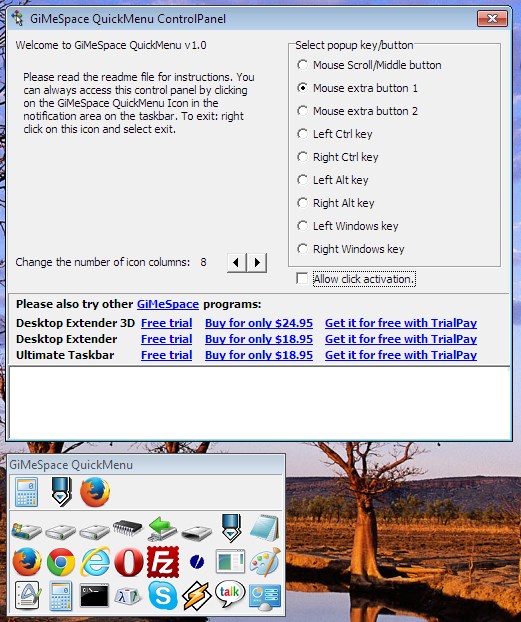


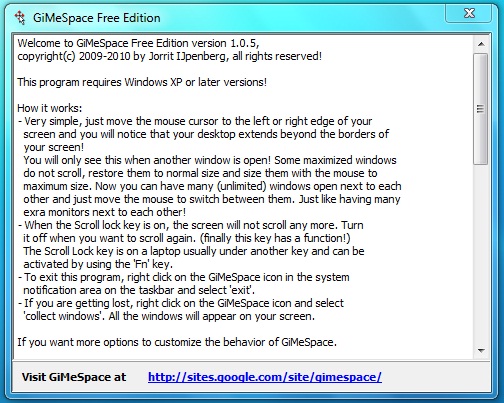
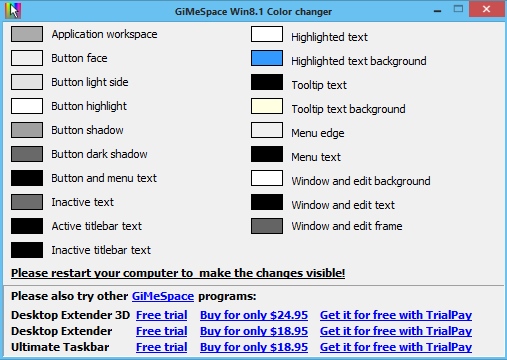
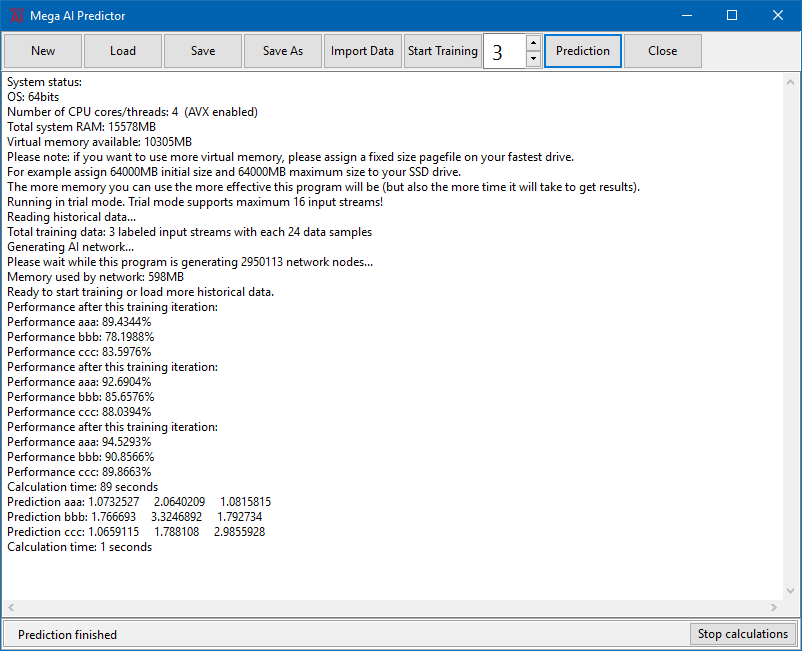
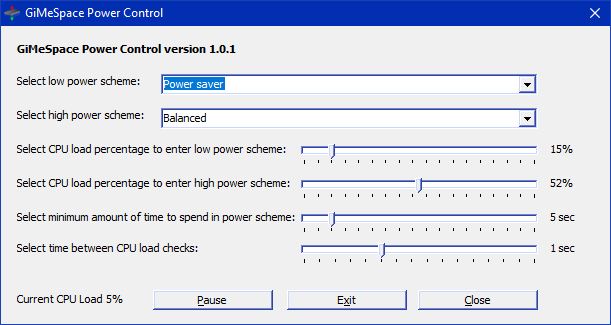
I commenti non trovato